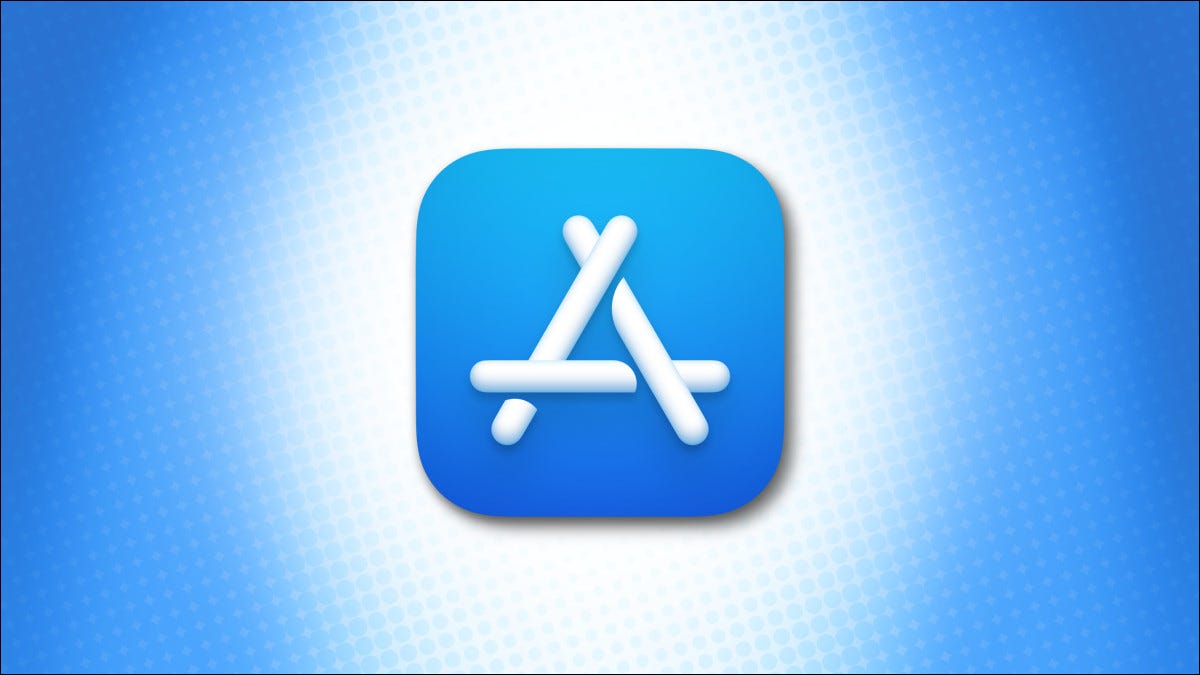
Se hai abilitato “In famiglia” sul tuo ID Apple, potresti voler condividere le app acquistate dal Mac App Store tra i membri della famiglia. Ma non è immediatamente ovvio come scaricare gli acquisti di app per Mac di un altro membro della famiglia. Ecco come farlo.
I download di famiglia sono nascosti in una schermata speciale
Se qualcuno è nel tuo gruppo Apple Family Sharing, penseresti che le tue app acquistate saranno automaticamente disponibili per il download sul Mac App Store ogni volta che cerchi l'app. Ma no, non funziona così. Dovrai visitare una schermata speciale per accedere a tali applicazioni.
Per farlo, apri il Mac App Store sul tuo Mac e accedi con il tuo ID Apple, se necessario. Prossimo, fai clic sul nome del tuo account ID Apple nell'angolo in basso a sinistra della finestra principale dell'App Store.
[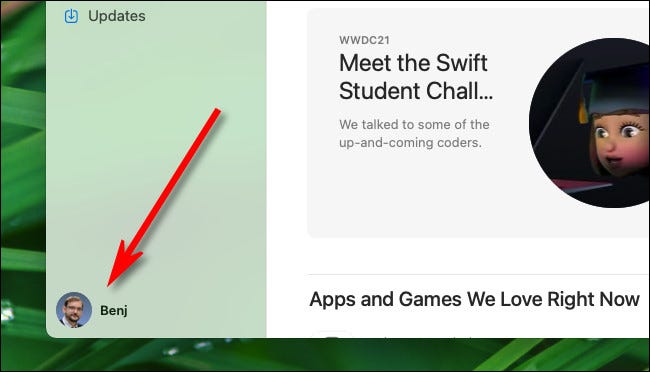
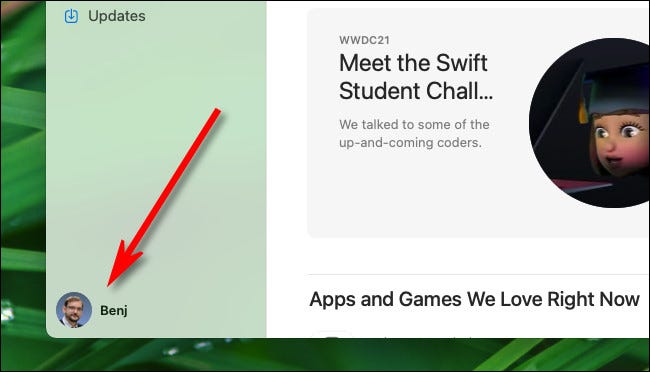
On the “Account” page, locate a heading that says “Purchased By” and your name (such as “Purchased by Benj”). On Catalina or earlier, it’s in the upper-left corner. On Big Sur or later, you’ll find “Purchased By” near the upper-right corner of the window. This is actually a menu.
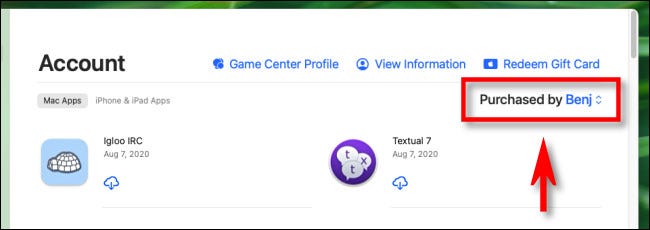
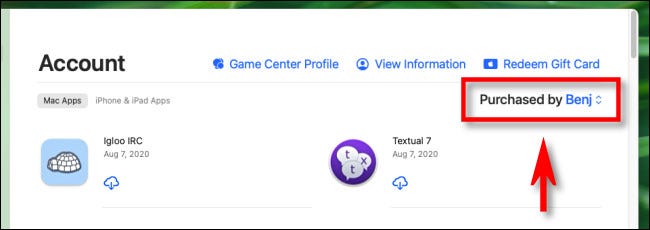
Click the “Purchased By” menu and select the name of the person in your family account whose Mac App Store purchases you’d like to download. (If the person doesn’t appear on the list, quindi dovrai aggiungerli al tuo piano di condivisione familiare o unirti al loro.)
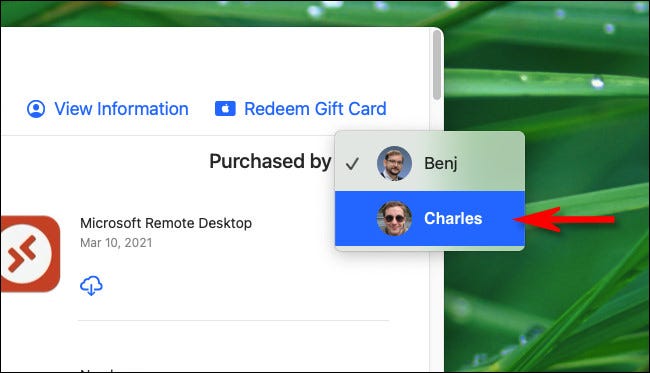
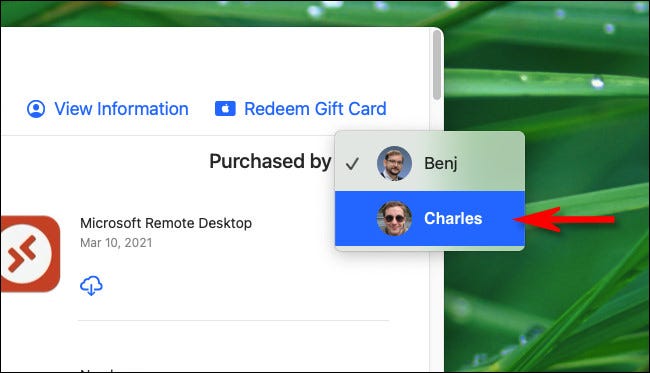
Dopo aver selezionato l'altro account, vedrai un elenco di tutte le app per Mac che hanno acquistato tramite l'App Store. Individua l'app che desideri installare sul tuo Mac e fai clic sul pulsante di download accanto ad essa, che sembra una nuvola con dentro una freccia che punta verso il basso.
![]()
![]()
L'app verrà scaricata sul tuo Mac e apparirà nella cartella Applicazioni e in Launchpad. Ripeti questa operazione con qualsiasi altra app che desideri scaricare. Puoi avviare le app appena scaricate esattamente come faresti con qualsiasi altra app sul tuo Mac. Buon calcolo!
IMPARENTATO: Come avviare le applicazioni sul tuo Mac






